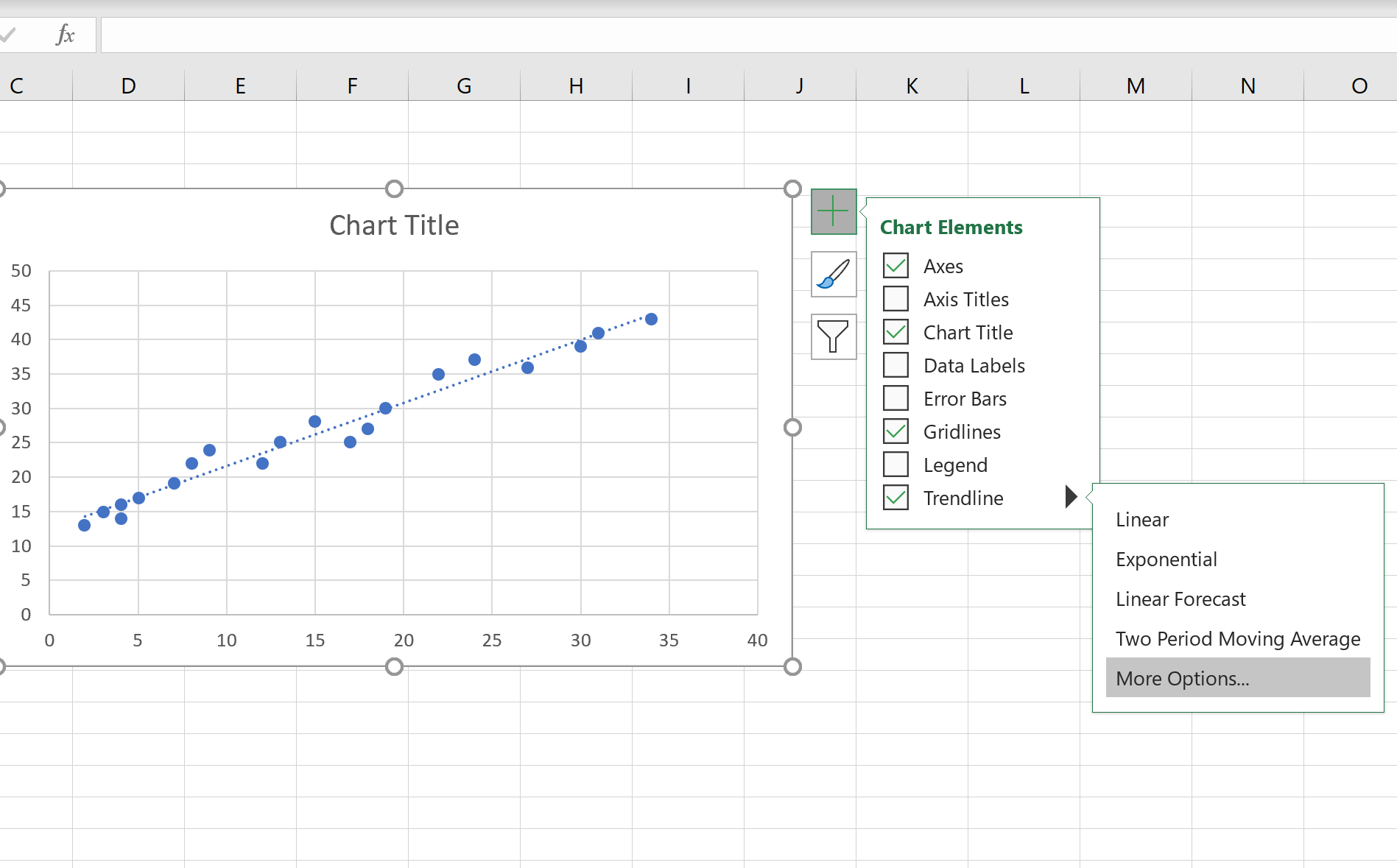Como adicionar uma linha de regressão a um gráfico de dispersão no excel
Uma linha de regressão linear simples representa a linha que melhor “se ajusta” a um conjunto de dados.
Este tutorial fornece um exemplo passo a passo de como adicionar rapidamente uma linha de regressão linear simples a um gráfico de dispersão no Excel.
Etapa 1: crie os dados
Primeiro, vamos criar um conjunto de dados simples para trabalhar:

Etapa 2: crie um gráfico de dispersão
A seguir, destaque o intervalo de células A2:B21 . Na faixa superior, clique na guia INSERIR e clique em INSERIR Gráfico de Dispersão (X, Y) ou Gráfico de Bolhas no grupo Gráficos e clique na primeira opção para criar um gráfico de dispersão:

O seguinte gráfico de dispersão aparecerá:

Etapa 3: adicionar uma linha de regressão
Em seguida, clique em qualquer lugar do gráfico de dispersão. Em seguida, clique no sinal de mais (+) no canto superior direito do gráfico e marque a caixa que diz Trendline .
Isso adicionará automaticamente uma linha de regressão linear simples ao seu gráfico de dispersão:
Etapa 4: adicione uma equação de linha de regressão
Você também pode adicionar a equação da linha de regressão ao gráfico clicando em Mais opções. Na caixa que aparece à direita, marque a caixa ao lado de Mostrar equação no gráfico .
A equação de regressão linear simples aparecerá automaticamente no gráfico de dispersão:
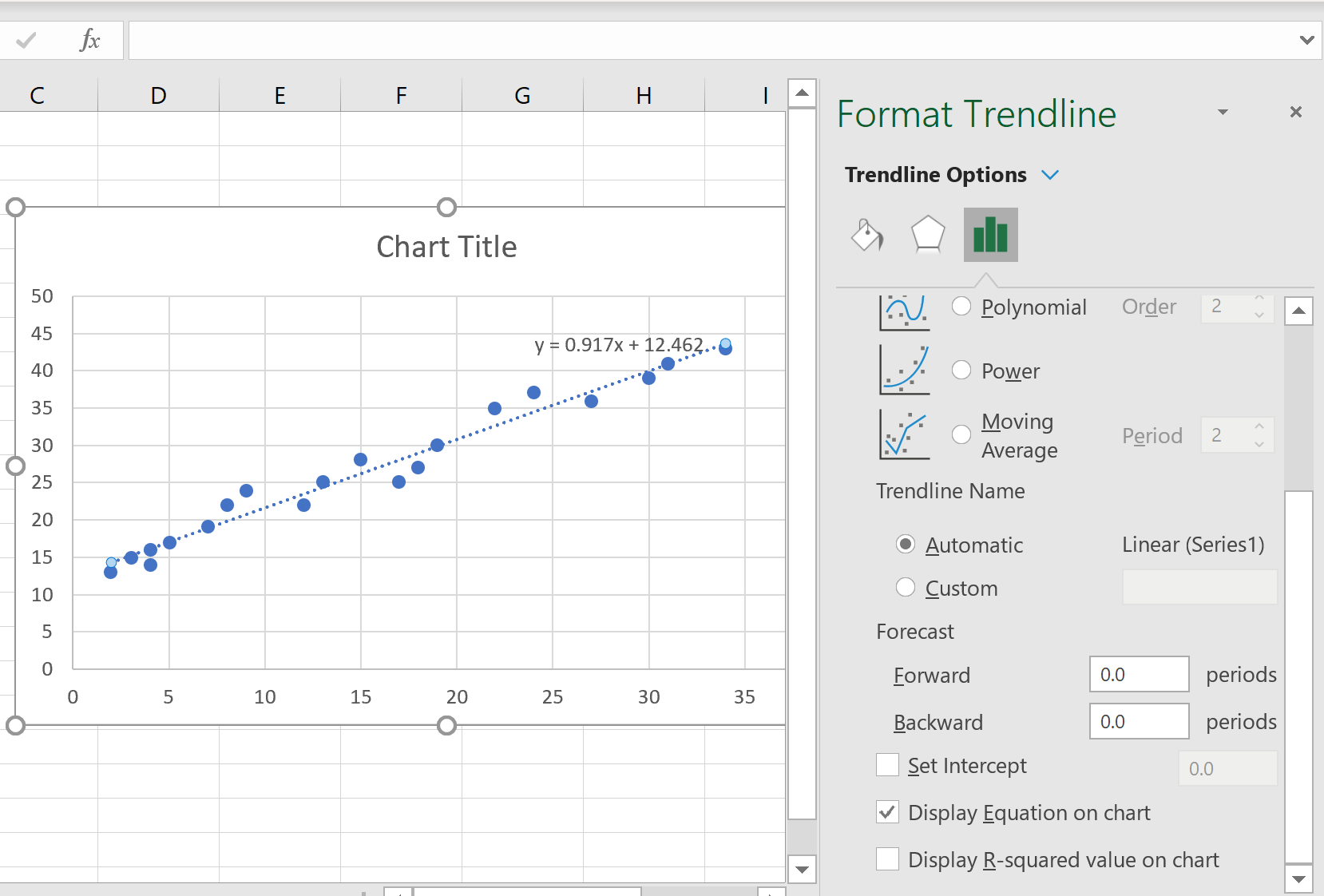
Para este exemplo específico, a linha de regressão é:
y = 0,917x + 12,462
A maneira de interpretar isso é:
- Para cada aumento adicional de uma unidade na variável x , o aumento médio na variável y é 0,917 .
- Quando a variável x é igual a zero, o valor médio da variável y é 12,462 .
Também podemos usar esta equação para estimar o valor de y com base no valor de x . Por exemplo, quando x é 15, o valor esperado para y é 26,217:
y = 0,917*(15) + 12,462 = 26,217
Encontre mais tutoriais do Excel aqui .